新版电脑店怎么u盘重装系统,新版电脑店u盘重装系统教程
发布时间:2022-12-15 15:22:08
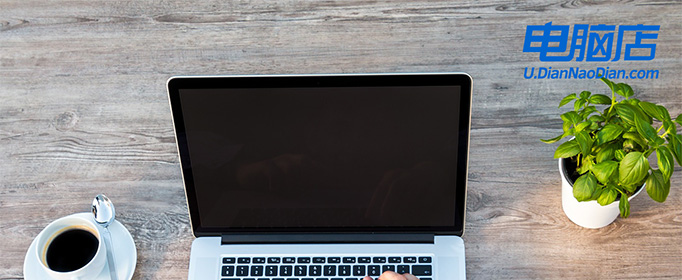
新版电脑店怎么u盘重装系统
一、u盘启动盘的制作
1、进入电脑店的官网下载u盘启动盘制作工具,切换到【下载中心】,点击【立即下载】。
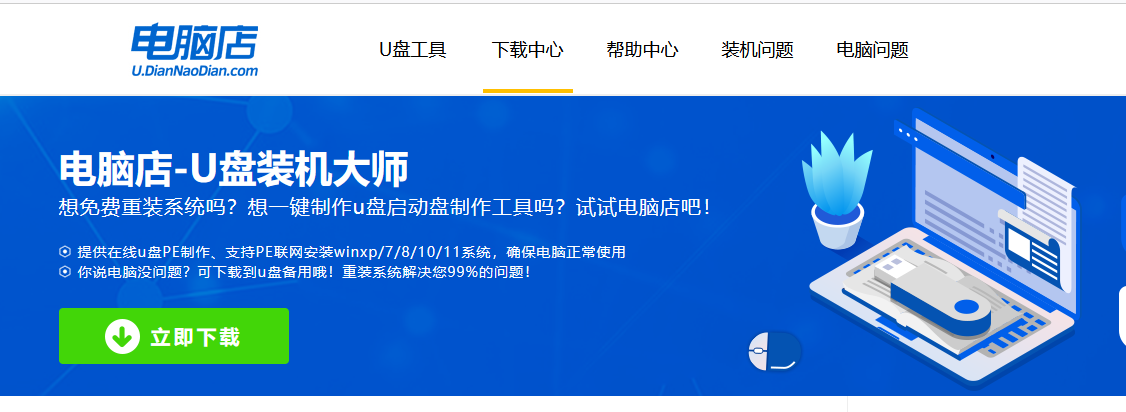
2、下载后解压,打开工具,插入u盘连接电脑。
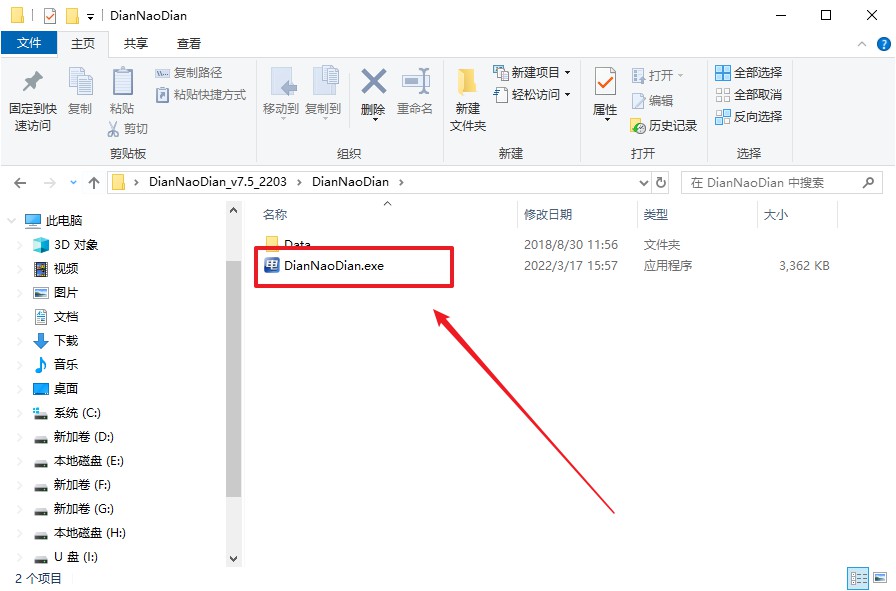
3、在界面中选择u盘设备,设置启动模式和分区格式,点击【全新制作】。设置如下图所示:
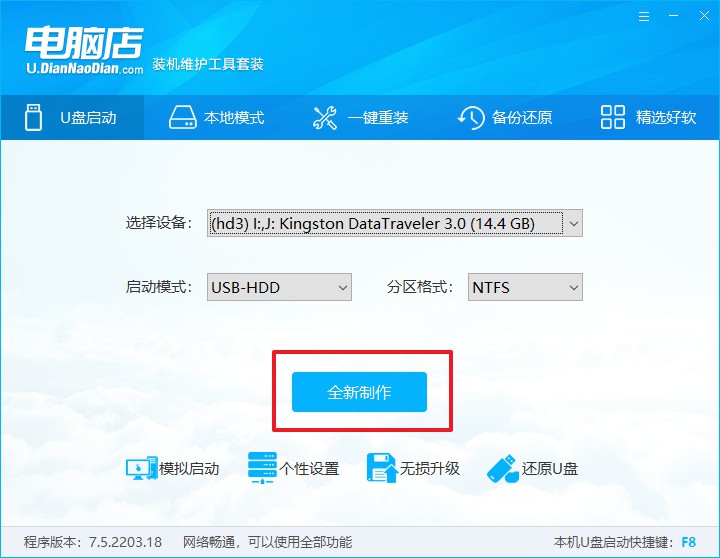
4、制作成功后会有弹窗提示,接下来大家就可以开始使用u盘启动盘了!
二、u盘启动盘的设置
1、在电脑店官网首页可查询u盘启动快捷键,接下来的操作中会用到。
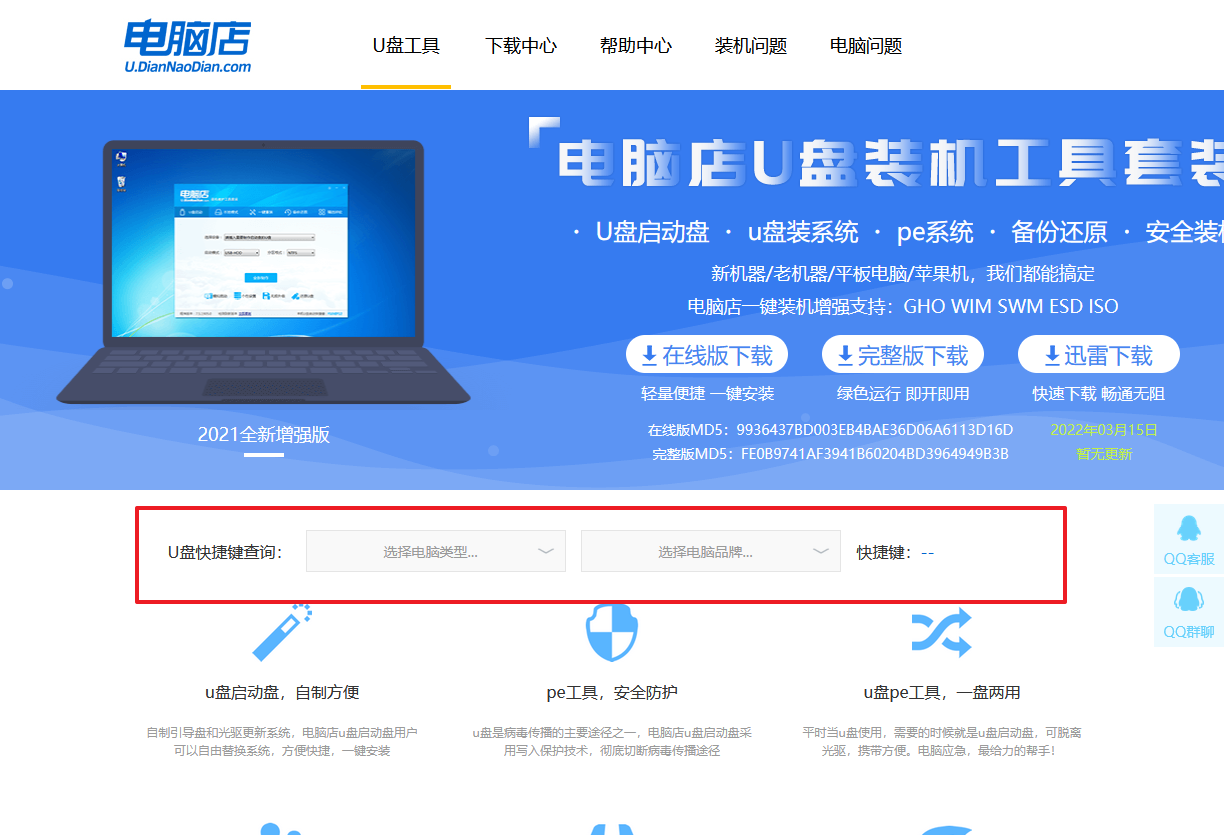
2、重启电脑,不间断按u盘启动快捷键,即可弹出启动设备菜单窗口。
3、按键盘加减号,将u盘移动到第一位,按下F10保存并退出。
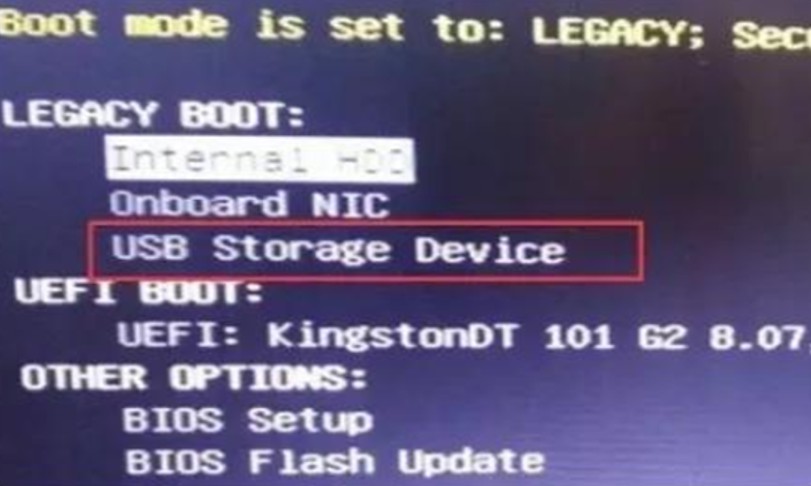
4、电脑重启后,就会进入电脑店的PE系统,在此之前我们需要选择第一项即可进入。
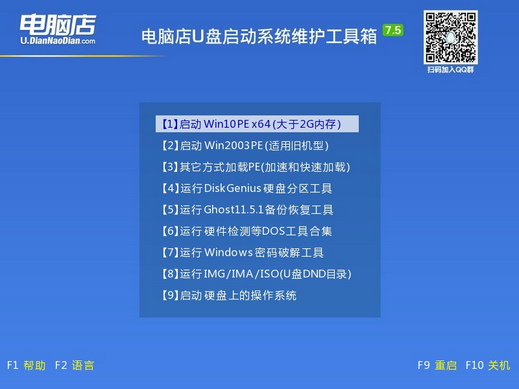
三、u盘启动盘装机
1、进入电脑店winpe,在桌面打开装机软件,如下图所示:
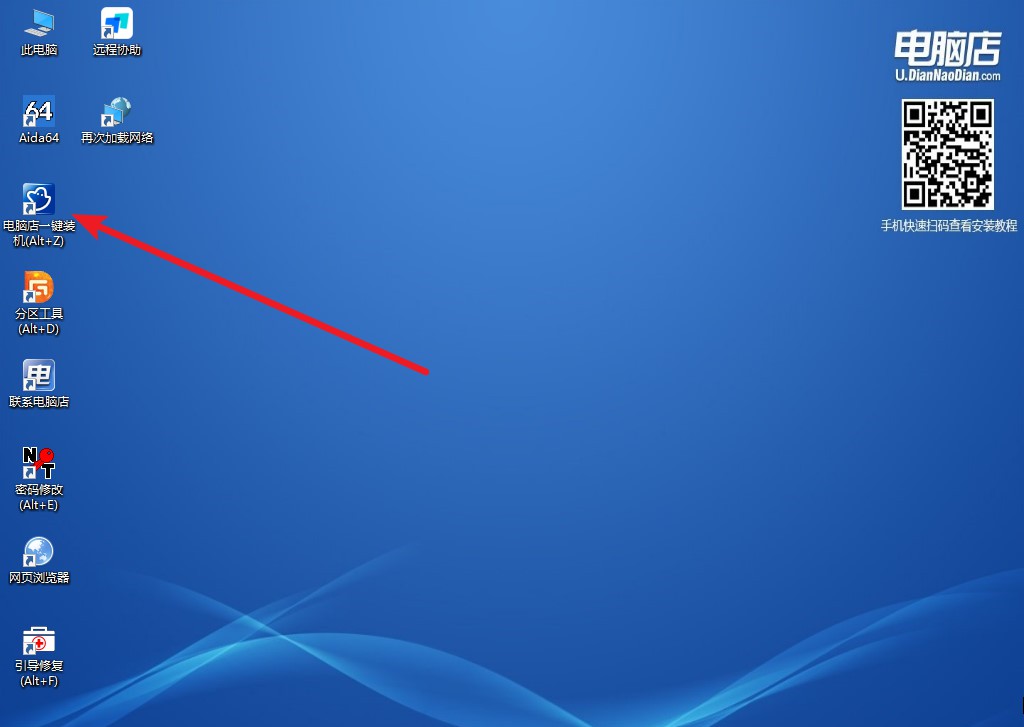
2、打开装机软件后,会识别u盘中的系统镜像文件,一般我们选择C盘(系统盘),选择完成之后点击【执行】。
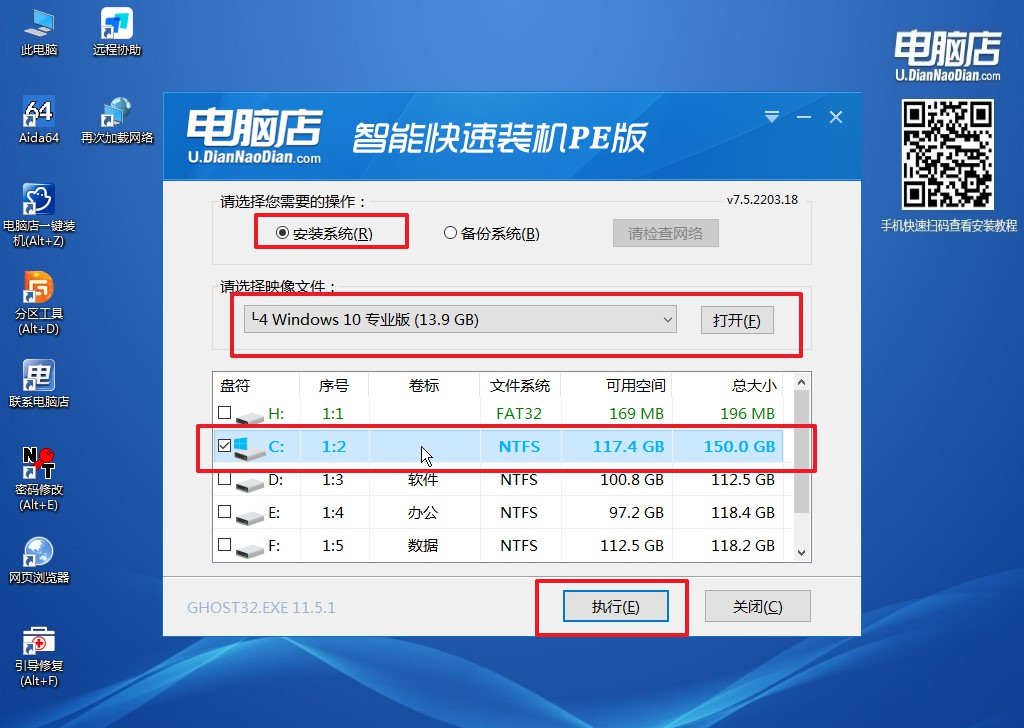
3、之后,在一键还原窗口中默认已勾选的选项,点击【是】,接下来等待系统的安装。
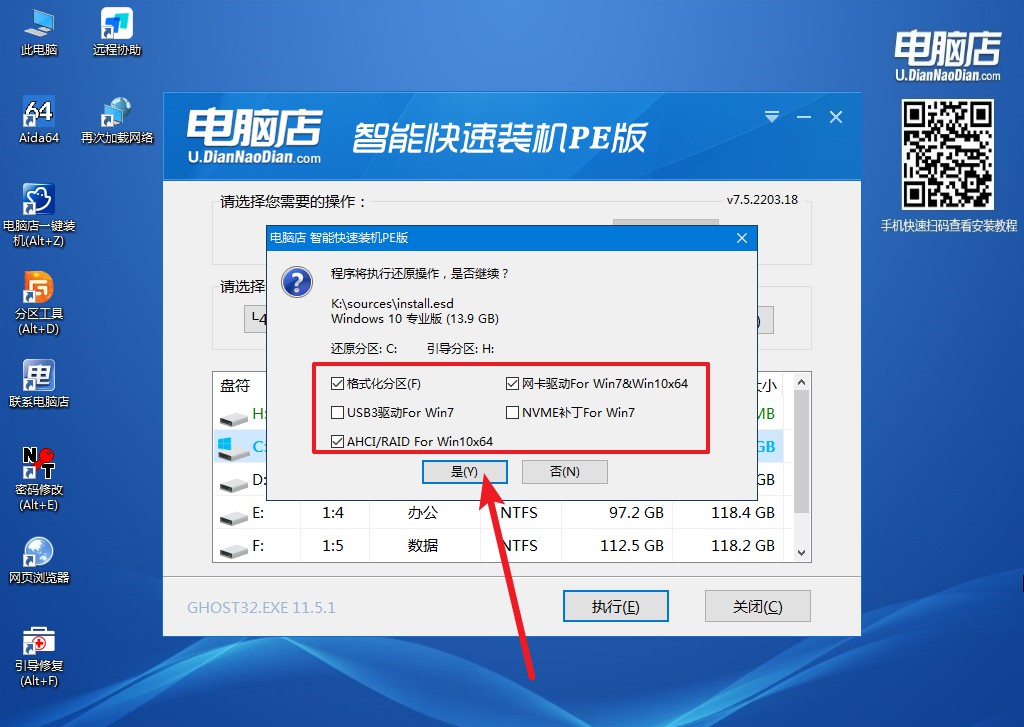
4、接下来等待安装,完成后重启电脑,拔出u盘启动盘即可进入系统。
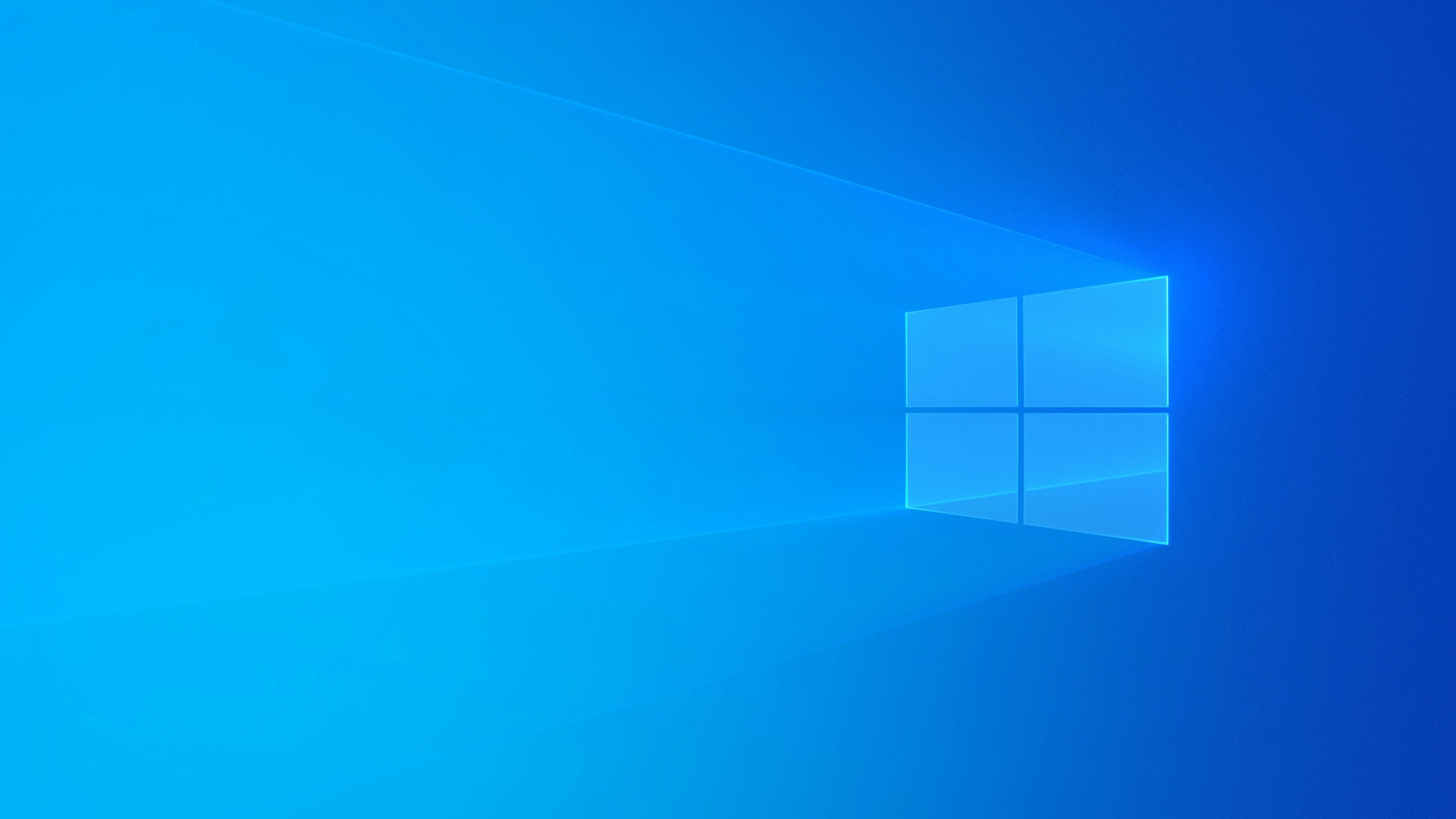
新版电脑店怎么u盘重装系统,看完后你知道了吧?安装好进入系统后,我们需要查看驱动程序是否已经安装好了,在设备管理器界面看是否有黄色感叹号或黄色问号,如果有,大家可在另一台联网的电脑上搜索和下载驱动,将安装包拷贝到u盘,在装好系统的电脑上安装即可。

